手書きで漢字を書いて入力する
■対応バージョン:MS-IME/MS-IME2007
「部首名で漢字を探して入力する」では、部首名を手がかりに漢字を検索して入力する方法を紹介したが、マウスを使って漢字を直接書いて入力することもできる。読みのわからない漢字を入力したいとき活用しよう。手順はMS-IME/MS-IME2007ともに共通である。
言語バーの[ツール]ボタンをクリックしてメニューを開き、[IMEパッド]を選択する
[画像のクリックで拡大表示]
IMEパッドが起動したら、左上の[手書き]ボタンをクリックする
[画像のクリックで拡大表示]
「ここにマウスで文字を描いてください。」と書かれたエリアに漢字を書く。一画ずつ丁寧に書くようにする。書き進めるにつれて、自動的に漢字が絞り込まれる
[画像のクリックで拡大表示]
目的の漢字が表示されたらクリックする
[画像のクリックで拡大表示]
カーソル位置にクリックした漢字が入力されると同時に、書いた漢字が消去され、次の漢字を書ける状態になる。終了するなら、右上の[閉じる]ボタンをクリックする
[画像のクリックで拡大表示]
漢字を書いているあいだは、[戻す]ボタンで一画ずつ元に戻すことができる(マウスボタンを押してから離すまでに書いた線を新しい順番に消去できる)。また、[消去]ボタンですべてを消去できる。
なお、多くの場合、漢字をすべて書かなくても、途中まで書いた状態で目的の漢字が検索されるので、見つかった時点で漢字をクリックすればよいだろう。

![言語バーの[ツール]ボタンをクリックしてメニューを開き、[IMEパッド]を選択する](thumb_400_1_px400.jpg)
![IMEパッドが起動したら、左上の[手書き]ボタンをクリックする](thumb_400_2_px400.jpg)
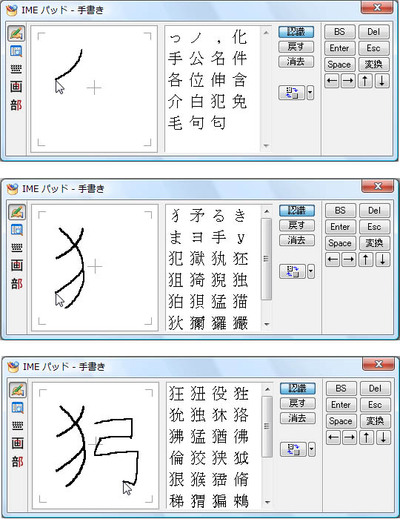
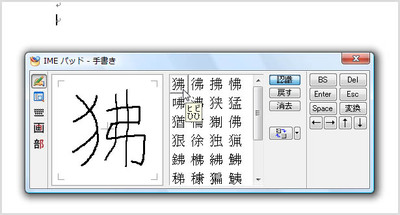
![カーソル位置にクリックした漢字が入力されると同時に、書いた漢字が消去され、次の漢字を書ける状態になる。終了するなら、右上の[閉じる]ボタンをクリックする](thumb_400_5_px400.jpg)




















































